Affinity Designer2为图形填充颜色的方法
时间:2023-11-08 14:57:56作者:极光下载站人气:0
Affinity Designer2被一些小伙伴进行图片图形的制作,在制作的过程中会想要将其中插入的图形进行填充颜色,为图形插入的图形填充一个好看的颜色,可以让图形更加的鲜明和突出,而我们在文档中插入图形的步骤也是十分简单的,当你插入图形之后,就可以在颜色窗格中进行颜色的筛选了,可以为图形填充自己喜欢的颜色,也可以为图形填充渐变色,下方是关于如何使用Affinity Designer2为图形填充颜色的具体操作方法,如果你需要的情况下可以看看方法教程,希望对大家有所帮助。
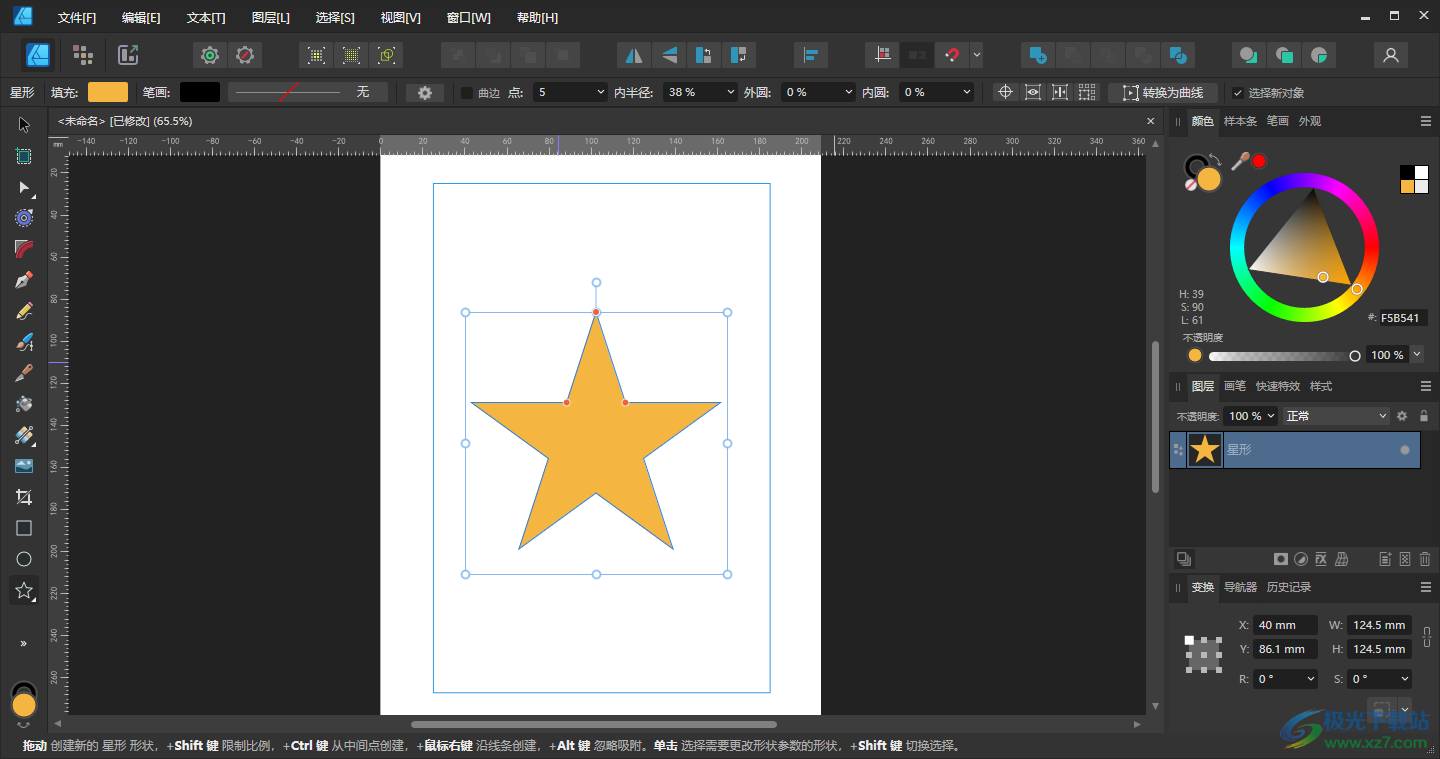
方法步骤
1.首先,我们需要进入到Affinity Designer2中,将页面左上角的【文件】-【新建】选项进行点击,新建一个空白的文档。
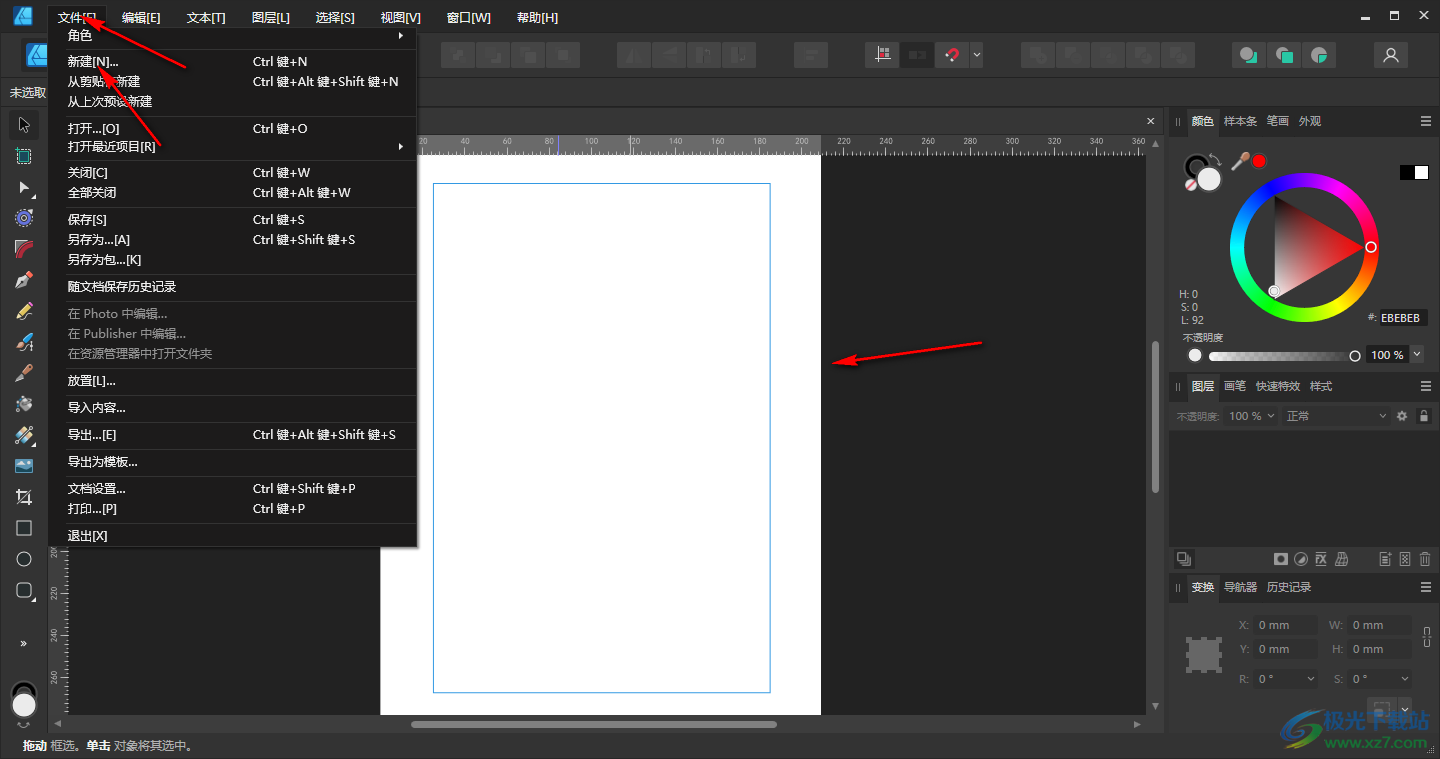
2.之后在左侧工具栏中将最后一个圆角矩形工具进行右键点击。
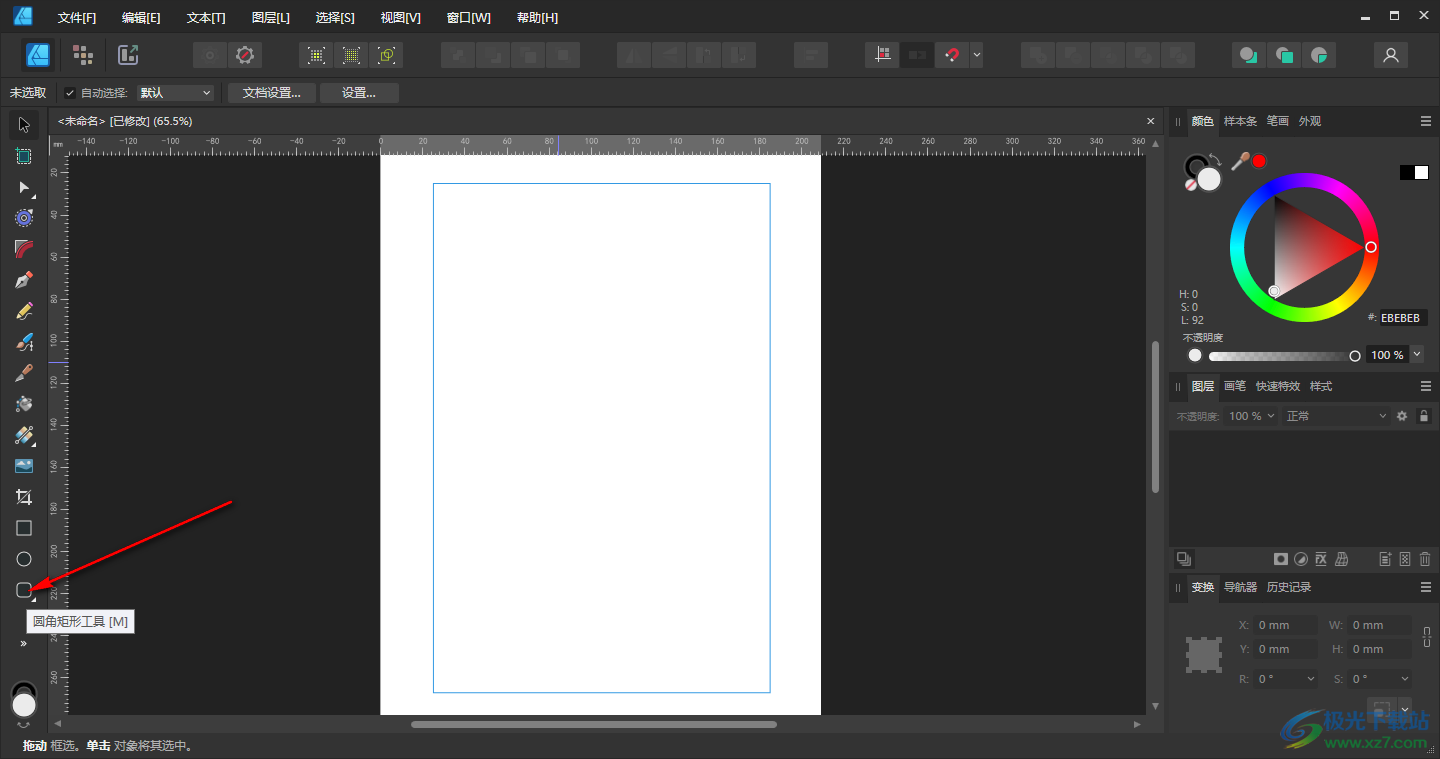
3.这时,就可以查看到在旁边会出现一个菜单选项,在该选项中可以有多种图形工具可以选择,你需要选择其中一个图形工具进行绘制。
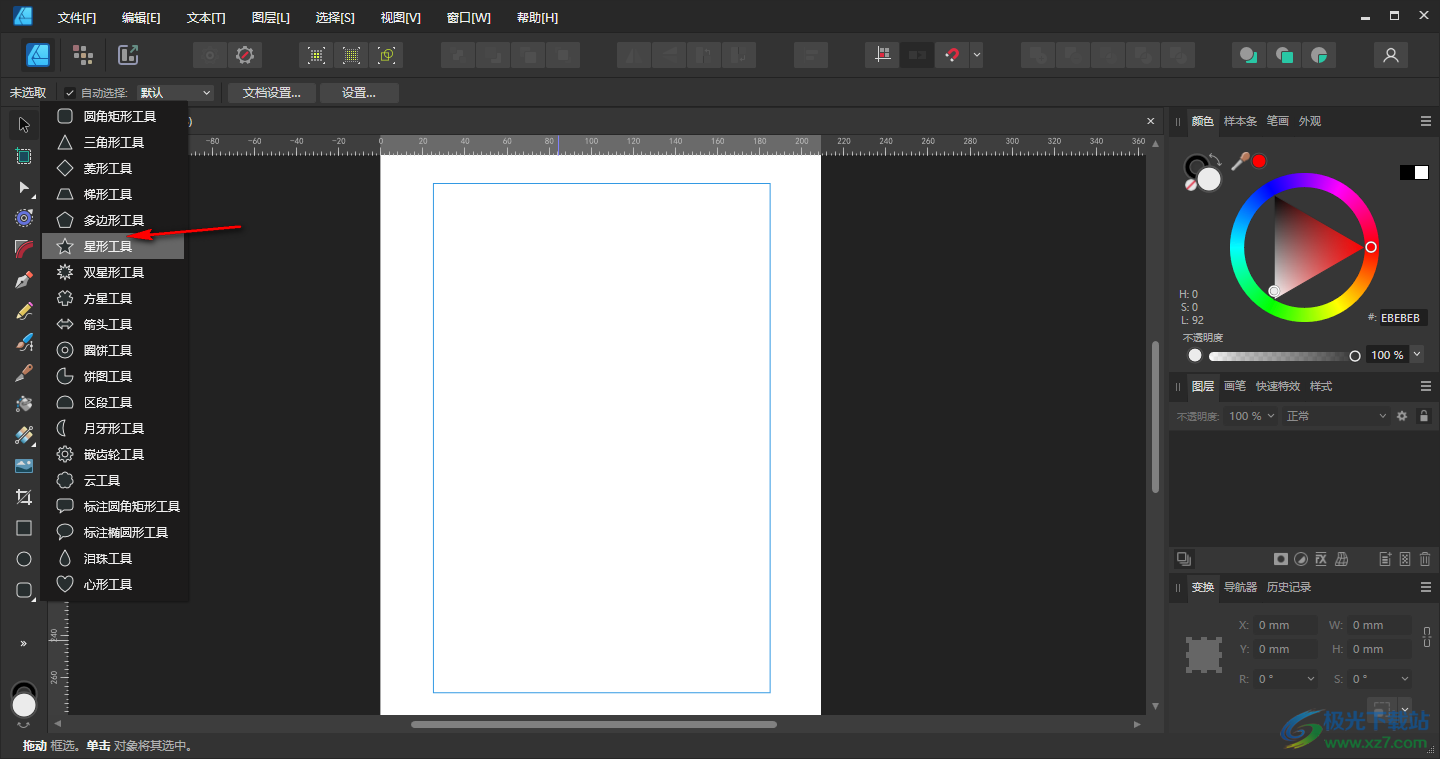
4.当你使用鼠标左键在页面中绘制了图形之后,那么我们就可以点击左下角的前景色颜色图标进行双击进入。
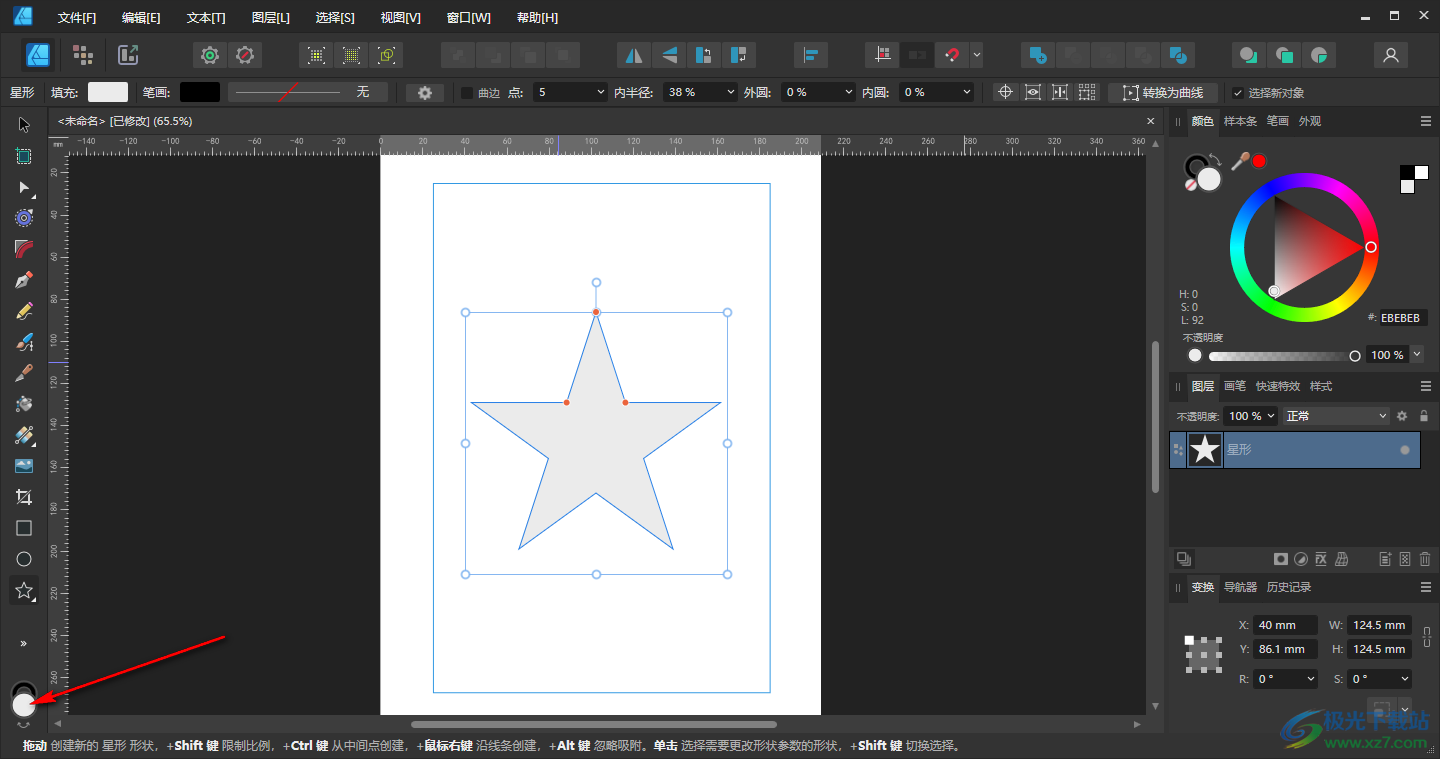
5.在打开的颜色窗口中,就可以选择其中自己喜欢的颜色进行插入就好了。
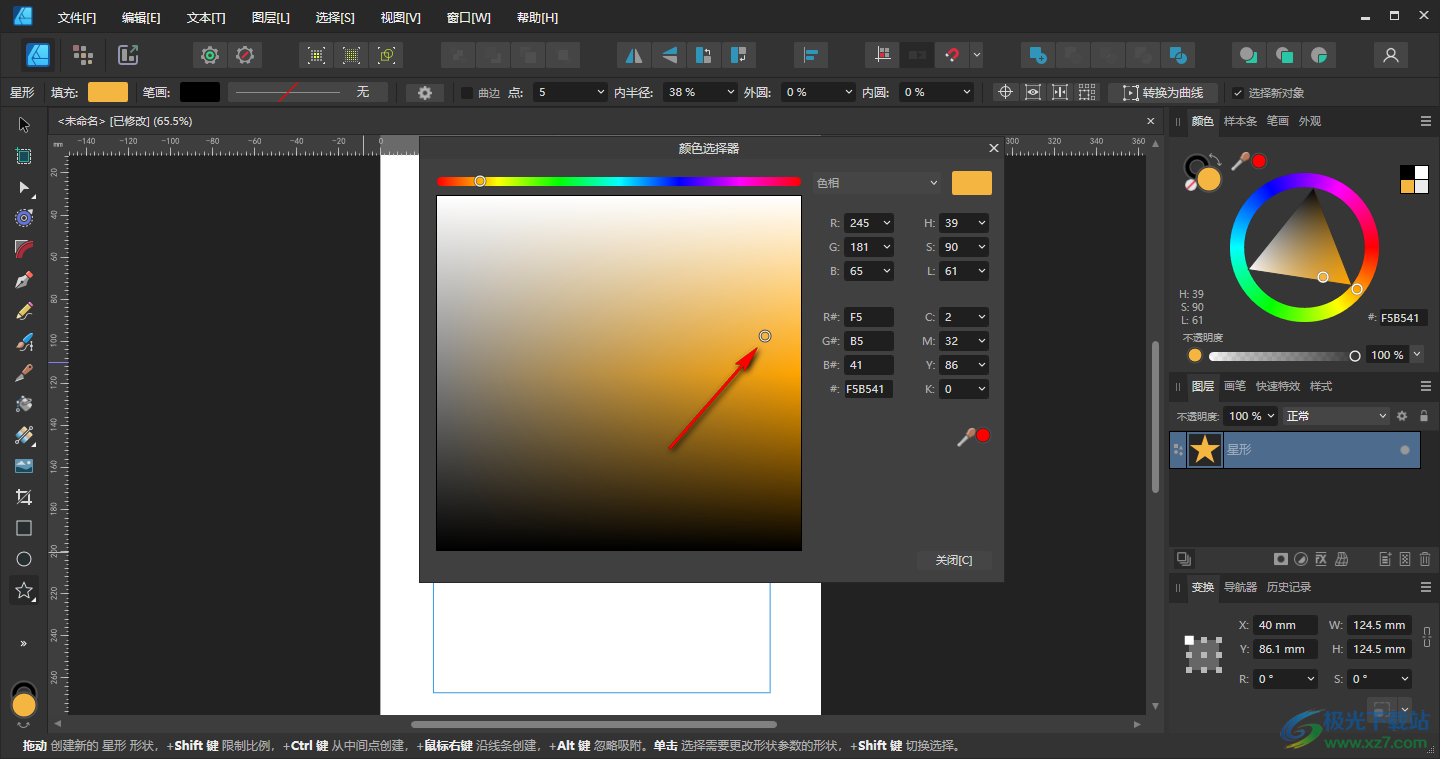
6.这时,我们就可以看到页面中的图形的颜色已经填充好了,如图所示。
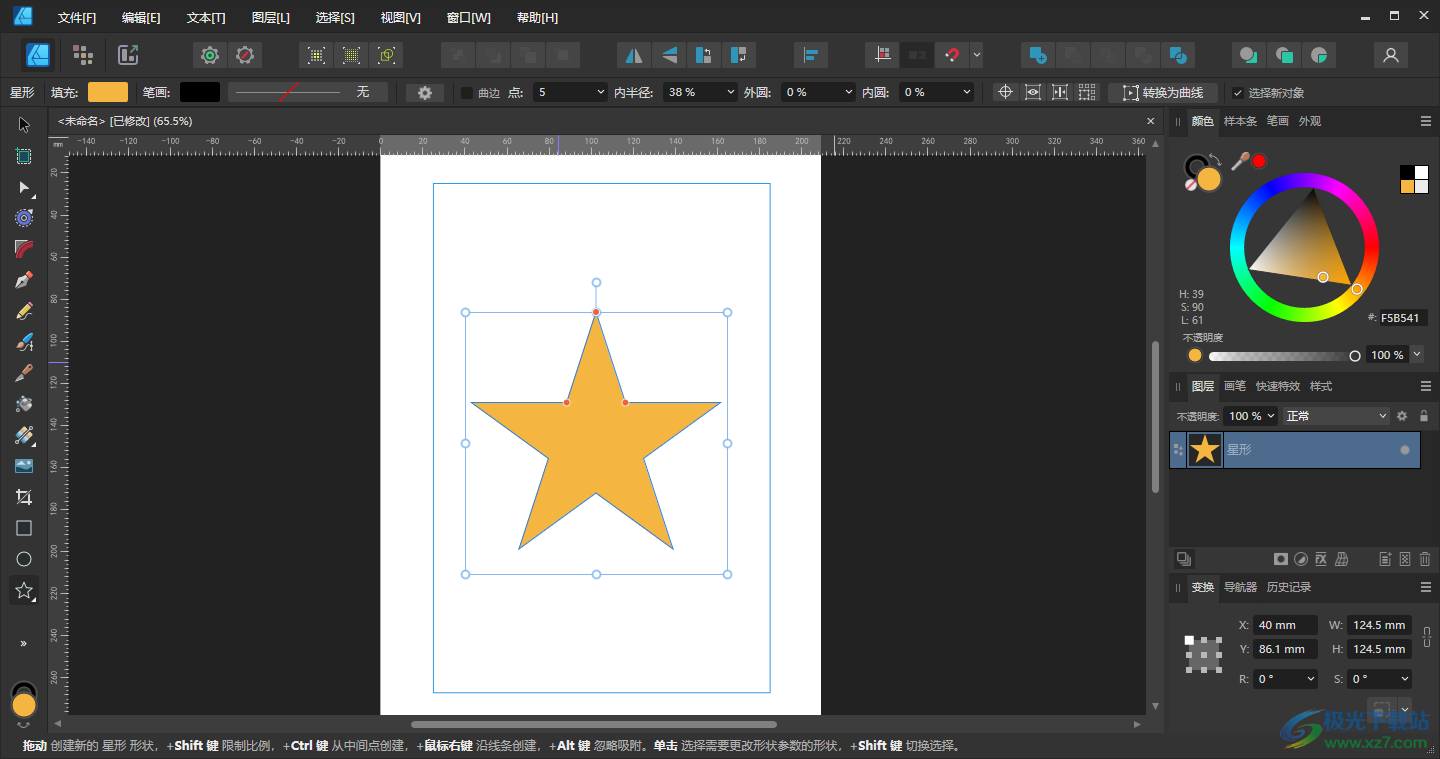
以上就是关于如何使用Affinity Designer2为图形填充颜色的具体操作方法,大家喜欢使用该软件进行图形形状的制作,那么为图形填充颜色是很普遍的操作,那么就可以按照以上的方法教程进行填充就好了,感兴趣的话可以操作试试。

大小:539 MB版本:v2.1.1.1847 中文破解版环境:WinXP, Win7, Win8, Win10, WinAll
- 进入下载

网友评论